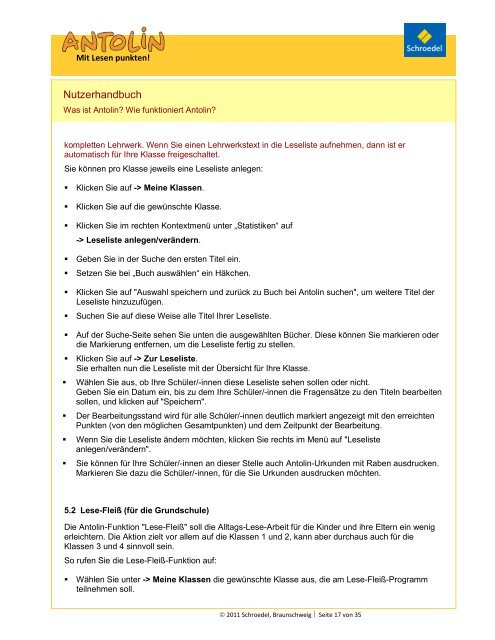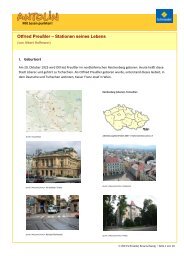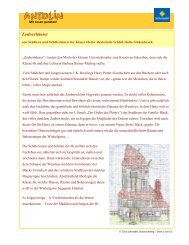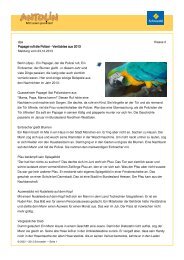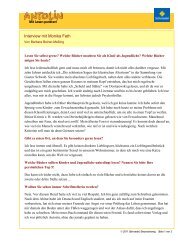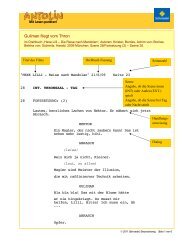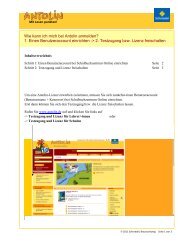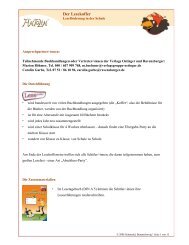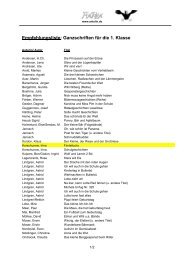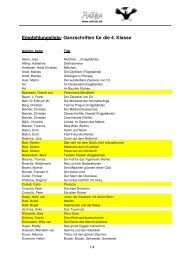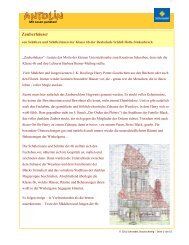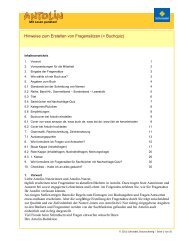Nutzerhandbuch (PDF) - Antolin
Nutzerhandbuch (PDF) - Antolin
Nutzerhandbuch (PDF) - Antolin
Erfolgreiche ePaper selbst erstellen
Machen Sie aus Ihren PDF Publikationen ein blätterbares Flipbook mit unserer einzigartigen Google optimierten e-Paper Software.
Mit Lesen punkten!<br />
<strong>Nutzerhandbuch</strong><br />
Was ist <strong>Antolin</strong>? Wie funktioniert <strong>Antolin</strong>?<br />
kompletten Lehrwerk. Wenn Sie einen Lehrwerkstext in die Leseliste aufnehmen, dann ist er<br />
automatisch für Ihre Klasse freigeschaltet.<br />
Sie können pro Klasse jeweils eine Leseliste anlegen:<br />
� Klicken Sie auf -> Meine Klassen.<br />
� Klicken Sie auf die gewünschte Klasse.<br />
� Klicken Sie im rechten Kontextmenü unter „Statistiken“ auf<br />
-> Leseliste anlegen/verändern.<br />
� Geben Sie in der Suche den ersten Titel ein.<br />
� Setzen Sie bei „Buch auswählen“ ein Häkchen.<br />
� Klicken Sie auf "Auswahl speichern und zurück zu Buch bei <strong>Antolin</strong> suchen", um weitere Titel der<br />
Leseliste hinzuzufügen.<br />
� Suchen Sie auf diese Weise alle Titel Ihrer Leseliste.<br />
� Auf der Suche-Seite sehen Sie unten die ausgewählten Bücher. Diese können Sie markieren oder<br />
die Markierung entfernen, um die Leseliste fertig zu stellen.<br />
� Klicken Sie auf -> Zur Leseliste.<br />
Sie erhalten nun die Leseliste mit der Übersicht für Ihre Klasse.<br />
� Wählen Sie aus, ob Ihre Schüler/-innen diese Leseliste sehen sollen oder nicht.<br />
Geben Sie ein Datum ein, bis zu dem Ihre Schüler/-innen die Fragensätze zu den Titeln bearbeiten<br />
sollen, und klicken auf "Speichern".<br />
� Der Bearbeitungsstand wird für alle Schüler/-innen deutlich markiert angezeigt mit den erreichten<br />
Punkten (von den möglichen Gesamtpunkten) und dem Zeitpunkt der Bearbeitung.<br />
� Wenn Sie die Leseliste ändern möchten, klicken Sie rechts im Menü auf "Leseliste<br />
anlegen/verändern".<br />
� Sie können für Ihre Schüler/-innen an dieser Stelle auch <strong>Antolin</strong>-Urkunden mit Raben ausdrucken.<br />
Markieren Sie dazu die Schüler/-innen, für die Sie Urkunden ausdrucken möchten.<br />
5.2 Lese-Fleiß (für die Grundschule)<br />
Die <strong>Antolin</strong>-Funktion "Lese-Fleiß" soll die Alltags-Lese-Arbeit für die Kinder und ihre Eltern ein wenig<br />
erleichtern. Die Aktion zielt vor allem auf die Klassen 1 und 2, kann aber durchaus auch für die<br />
Klassen 3 und 4 sinnvoll sein.<br />
So rufen Sie die Lese-Fleiß-Funktion auf:<br />
� Wählen Sie unter -> Meine Klassen die gewünschte Klasse aus, die am Lese-Fleiß-Programm<br />
teilnehmen soll.<br />
© 2011 Schroedel, Braunschweig ⎢ Seite 17 von 35